Cara Menggunakan Google Home Anda sebagai Pembicara
Kami akan menunjukkan cara tampil keren dengan speaker pintar Google Home atau Google Nest Anda.
Baik Anda seorang ahli teknologi atau hanya menginginkan pembicara yang hebat, Google Home atau Google Nest dapat memainkan kedua peran tersebut.
Di kutip dari Tekno Terbaru mencari tahu cara menggunakan Google Home atau Nest sebagai speaker dan memutar musik di perangkat Home Anda adalah prioritas utama kami, jadi mari kita lihat cara kerjanya.
Cara Memutar Musik di Google Home Menggunakan Perintah Suara
Inti dari perangkat Google Home adalah memberikan perintah suara Asisten Google. Meskipun tujuan utamanya adalah meminta Google untuk membaca pesan Anda, mengatur janji temu kalender, atau memintanya membangunkan Anda dari tidur siang, Anda juga dapat menyuruhnya memutar musik untuk Anda.
Baik Anda ingin memasangkannya dengan Spotify, YouTube Music, atau aplikasi lain, Google Home akan menyajikan favorit Anda. Namun, sebelum Anda dapat melakukan ini, Anda harus mengatur perangkat.
Anda memerlukan dua hal
perangkat Google Home atau Nest dan aplikasi Google Home ( Android / iOS ).
1. Instal aplikasi Google Home dan luncurkan.
2. Ketuk tanda + di sudut dan Siapkan
Perangkat.
3. Gulir ke bawah ke Speaker, ketuk,
dan tunggu sebentar hingga ponsel Anda menemukan perangkat dan menyambungkannya.
4. Tetapkan ruangan tempat Anda menyimpan speaker dan sambungkan ke
jaringan Wi-Fi Anda.
5. Dalam proses pengaturan, Anda dapat memilih layanan musik
default. Jangan khawatir Anda dapat mengaturnya nanti jika tidak ingin
melakukannya sekarang.
6. Di aplikasi Rumah, mari kita siapkan aplikasi musik
default. Ketuk Pengaturan > Musik dan
pilih layanan musik yang Anda inginkan.
7. Sekarang Anda dapat mengucapkan "Ok Google, mainkan Let It
Go", atau lagu lain apa pun yang menginspirasi Anda akhir-akhir
ini. Anda juga dapat memintanya untuk memutar daftar putar favorit Anda,
seluruh album, atau podcast. Speaker akan menggunakan layanan musik
pilihan Anda.
Anda dapat menggunakan beberapa perintah suara tambahan untuk mengontrol pemutaran musik Anda. Berikut adalah beberapa cara Anda dapat meminta Google Home Anda untuk ini.
Meminta lagu tertentu:
- "Putar
(nama lagu)" atau "Putar (nama lagu) oleh (artis)".
- Anda juga dapat
memberi nama album tertentu, memintanya untuk "Putar lagu seperti
(nama lagu)."
Meminta artis:
- "Putar
(nama artis)" atau "Putar musik menurut (nama artis)".
- Juga, minta
"Putar lagu seperti (nama artis)" untuk penyanyi atau band yang
mirip.
Meminta album:
- "Putar
(nama album)"
- "Putar
(nama album) oleh (nama artis)"
Menanyakan musik berdasarkan
genre:
- "Mainkan
musik klasik/rock/reggae/dll"
Meminta musik berdasarkan
suasana hati:
- "Mainkan
musik bahagia/sedih"
Meminta musik berdasarkan
aktivitas:
- "Putar
musik untuk lari/mandi/bersih-bersih/dll"
Mengontrol musik:
- "Acak"
atau "Acak (album)"
- "Jeda"
atau "Jeda musik"
- "Lanjutkan"
atau "Lanjutkan bermain"
- "Hentikan"
atau "Hentikan musik"
- "Berikutnya",
"Lewati", atau "Lagu berikutnya"
- "Setel
volume ke (angka atau persentase)"
Cara
Menghubungkan Google Home ke Ponsel Anda
Bukan hanya perintah suara yang
dapat membantu Anda mendengarkan musik di perangkat Google Home atau Nest. Anda
juga dapat mengirim musik ke perangkat Anda dan menggunakan Google Home Mini
sebagai speaker Bluetooth (atau perangkat Google apa pun yang Anda
miliki). Dengan beberapa aplikasi, ini lebih mudah daripada dengan yang
lain.
Misalnya, Anda memiliki pekerjaan
yang mudah dengan beberapa ketukan yang diperlukan dengan aplikasi Spotify.
1. Temukan lagu, daftar putar,
atau podcast yang ingin Anda dengarkan.
2. Ketuk tombol speaker yang
berada tepat di bawah tombol playback.
3. Pilih Google Home Anda dari
daftar perangkat.
4. Sambungan antar perangkat
dibuat dalam beberapa detik, dan speaker Anda akan mulai memutar musik Anda.
Dengan aplikasi lain, Anda
perlu melakukan beberapa langkah tambahan untuk membuatnya
berfungsi. YouTube Music, misalnya, tidak memiliki tombol pilihan cepat
untuk perangkat alternatif seperti Spotify.
Berikut cara menggunakan Google
Home sebagai speaker, apa pun aplikasi yang Anda gunakan:
1. Luncurkan aplikasi Google Home.
2. Ketuk speaker Google Home Anda dan kemudian pada roda Pengaturan di
bagian atas.
3. Buka Fitur perangkat > Audio >
Perangkat Bluetooth yang dipasangkan.
4. Tekan tombol yang akan Anda temukan di bagian bawah layar
berjudul Enable Pairing Mode.
5. Selanjutnya, Anda harus pergi ke pengaturan Bluetooth ponsel
Anda.
6. Temukan speaker Anda dan pasangkan dengan perangkat
Anda. Google Home akan mengeluarkan suara untuk mengonfirmasi.
Sekarang speaker Anda akan
bertindak sebagai output audio. Baik Anda memutar musik di ponsel cerdas,
menerima panggilan telepon, atau menonton video di Facebook, Google Home atau
Nest akan mengambil alih speaker ponsel Anda. Anda dapat menyesuaikan
volume dari ponsel cerdas Anda, dari speaker secara langsung, atau dengan perintah
suara.
Kami harus mencatat bahwa
meskipun speaker Anda dipasangkan seperti ini ke telepon Anda, itu akan tetap
menerima perintah suara Anda. Cukup dengan mengatakan "Ok
Google" akan menarik perhatiannya, dan Anda dapat memintanya untuk memutar
lagu dari layanan musik pilihan Anda, mencari resep pasta yang lezat, atau
memberi tahu ramalan cuaca.
Dapatkan Goyang Dengan
Google Home
Jika mendengarkan musik adalah aktivitas utama Anda dengan speaker baru, kami siap membantu Anda, tetapi jika Anda ingin melakukan lebih banyak, ada banyak hal keren yang dapat Anda gunakan untuk perangkat Google Home Anda bisa.
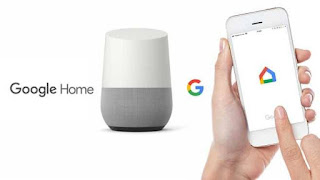

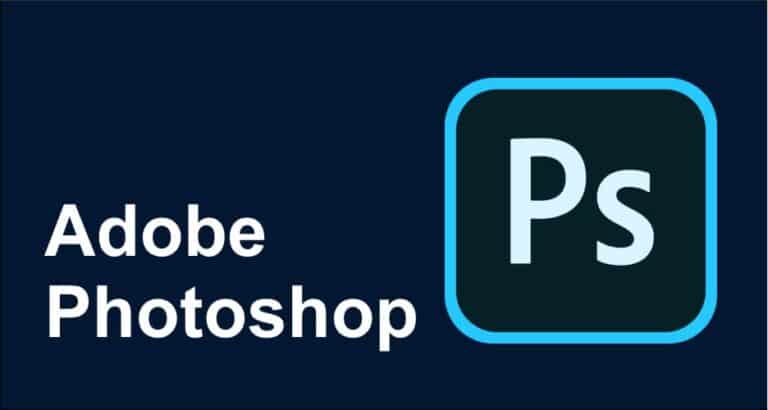
Komentar
Posting Komentar